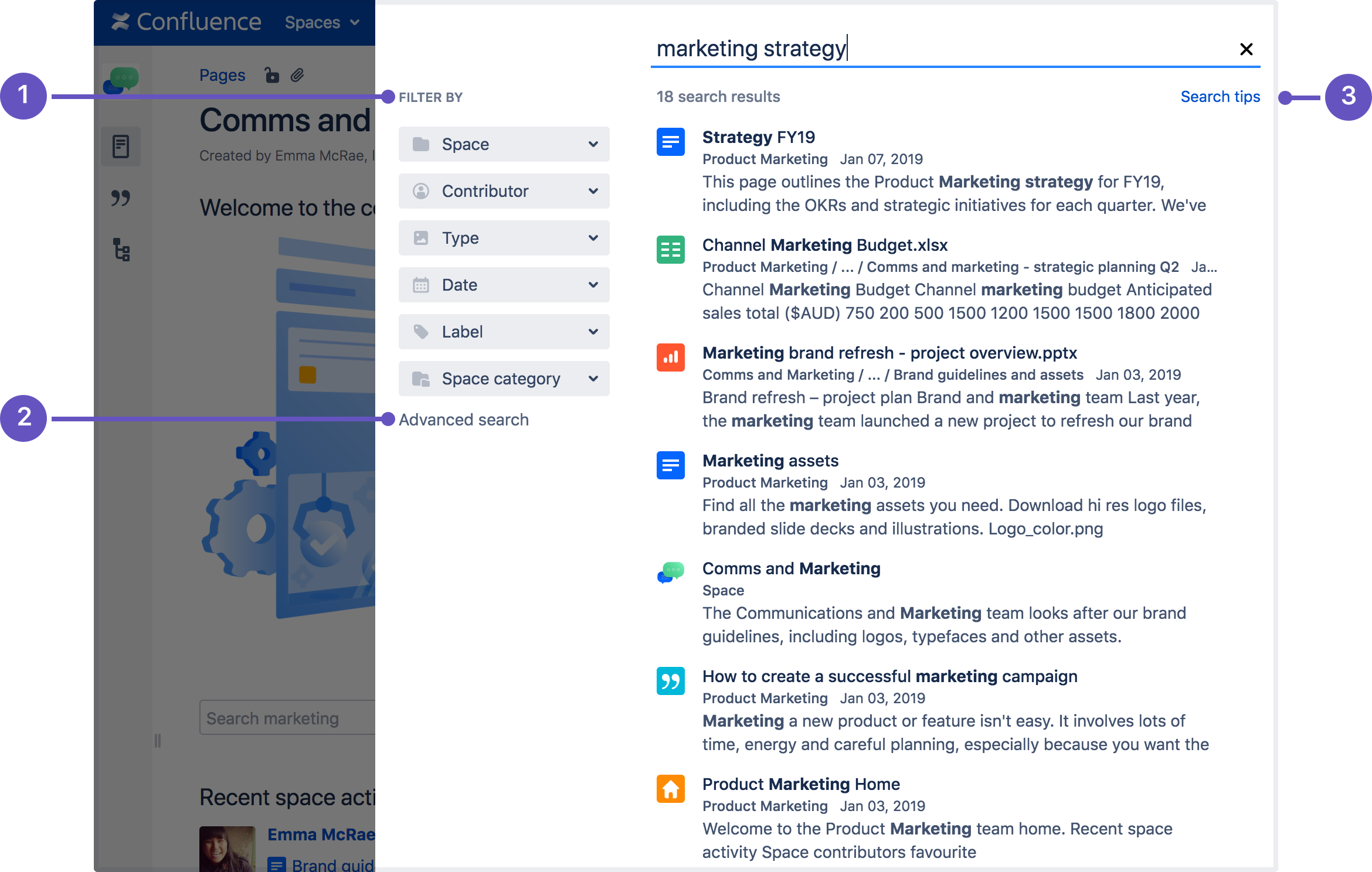検索
検索の開始
Confluence を検索するには、次の手順を実行します。
- Confluence の右上の検索フィールドをクリックし、検索パネルを開きます。
- 検索語の入力を開始します。
入力すると結果が表示されます。Enter キーを押す必要はありません。
タイプ フィルタからコメント オプションを選択した場合を除き、コメントは検索結果から除外されます。
スクリーンショット: 検索パネル
- 検索フィルタ – スペース、投稿者、タイプ、日付、ラベルまたはスペース カテゴリで結果を絞り込みます。
- 高度な検索 – 高度な検索ページに移動します。
- 検索ヒント – 検索のヘルプと、検索を絞り込むヒントが得られます。
ヒント: キーボードで / キーを押すと、検索パネルがすぐに開きます。
検索結果を絞り込む
検索パネルの左側の対話型フィルタを使用して検索を絞り込むことができます。
スペース内での検索
特定のスペースまたはスペースの一覧内でコンテンツを検索するには、スペース フィルタを使用します。既定では現在のスペースが一覧の一番上に表示されます。スペース名の入力を開始し、提案されたスペースの一覧から選択します。
アーカイブされたスペース内を検索するには、 トグルをクリックします。
特定のユーザーによるコンテンツの検索
特定のユーザーによって変更 (作成、更新、またはコメント追加) されたコンテンツに検索を限定するには、投稿者フィルタを使用します。ユーザー名かユーザー名の一部の入力を開始すると、一致するユーザーの一覧が表示されます。ユーザーは好きな数だけ追加できます。
ヒント: 自分の作業を検索するには、[投稿者] フィルタをクリックし、ドロップダウン メニューから自分のプロファイルを選択します。自分の名前はデフォルトで表示されるため、簡単に検索できます。
コンテンツ タイプによるフィルタリング
ページ、ブログ投稿、コメント、ユーザー プロファイルなどの特定のタイプのコンテンツのみを表示するには、タイプ フィルタを使用します。
特定の期間での検索
最終変更 (作成、更新、またはコメント) 日が特定の期間内にあるコンテンツを検索するには、日付フィルタを使用します。
特定の日付範囲で検索するには、次の手順を実行します。
- 検索パネルの左側の [高度な検索] をクリックします。
- [最終変更日] セクションで [カスタム] を選択します。
- ドロップダウンの日付ピッカーから日付範囲を選択します。
特定のラベルを持つコンテンツの検索
特定のラベルを含むコンテンツを検索するには、ラベル フィルタを使用します。ラベルの名前の入力を開始し、一致する一覧から選択します。
スペース カテゴリ内での検索
関連スペースのグループで検索するには、スペース カテゴリ フィルタを使用します。カテゴリ名の入力を開始し、提案された一覧から選択します。スペース ディレクトリから既存のカテゴリを参照することもできます。
ヒント: スペース管理者はスペースをカテゴリに整理できます。部門、テーマの分野、オフィス所在地などの、チームに応じたあらゆる基準で分類できます。スペース カテゴリの作成方法をご確認ください。
管理オプションの検索
Confluence 管理者は、検索パネルから管理オプションにすばやくアクセスできます。
行いたい操作の入力を開始します。検索結果の一番上に、一致する上位 3 つの管理アイテムが表示されます。実行権限のあるオプションのみが表示されます。
検索フィルタを適用すると、管理アイテムは結果に表示されなくなります。
詳細検索
高度な検索ページでは、作成者、タイトル、日付範囲、祖先ページなどの検索フィルタを追加できます。
高度な検索を使用するには、次の手順を実行します。
- Confluence の右上の検索フィールドをクリックします。
- 検索パネルの左側の [高度な検索] をクリックします。
- 検索フィールドにキーワードを入力し、Enter キーを押します。
高度な検索ページにフィルタを追加
高度な検索ページに検索フィルターを追加するには、次の手順を実行します。
- 高度な検索ページの左下の [フィルタの追加] をクリックします。
- ドロップダウン メニューから、関連するフィルタを選択します。
スクリーンショット: 高度な検索ページ
- 検索フィルタ – フィルタを追加して検索を絞り込みます。
- フィルタの追加 – より詳細な検索を行うためにフィルタを追加します。
以下の追加のフィルターから選択できます。
- 作成者 – 特定のユーザーが作成したコンテンツに限定して検索します。ユーザー名かユーザー名の一部の入力を開始すると、一致するユーザーの一覧が Confluence によって表示されます。
- ラベル - 特定のラベルを含むコンテンツのみを検索します。
- 親 - 特定の親ページの直接の子のみを検索します。
- 祖先 – 階層で特定のページの下にあるページのみを検索します。
- 作成日 – 日付を選択または入力して、特定の期間内に作成されたコンテンツのみを表示します。
- メンション ユーザー – 特定の Confluence ユーザーにメンションしているコンテンツのみを検索します。
- タイトル – ページまたはブログのタイトルでのみ検索します。
これらのフィルタは Confluence クエリ言語 (CQL) で提供されています。
高度な検索構文
また、Confluence 検索構文を使用して検索を絞り込むこともできます。これらは検索フィールドに入力して検索を絞り込むための単語や記号です。詳細については、「Confluence 検索構文」を参照してください。